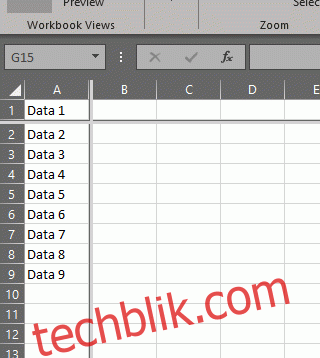在Excel中,无论是垂直还是水平分割屏幕,都是一种有效提升工作效率的方法。 通过此项功能,你可以同时浏览电子表格的不同部分,从而快速进行数据对比。 下面是如何操作的方法。
使用分屏功能
当面对一个数据量庞大的电子表格时,浏览起来可能会非常不便,尤其是当需要对比电子表格不同区域的数据时。 利用Excel的分屏功能可以简化这一过程。 Excel还允许用户自定义屏幕分割的方式,从而充分满足用户的特定需求。
找到分屏功能非常简单。 只需进入“视图”选项卡,然后点击“拆分”按钮。
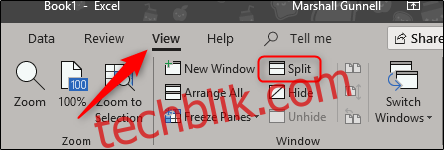
使用此功能有多种方法来分割屏幕。
创建四个等分象限
Excel允许将屏幕分割成四个大小相等的象限。 这相当于在同一屏幕上显示当前工作表的四个副本! 要实现此效果,首先要确保选择了A1单元格。
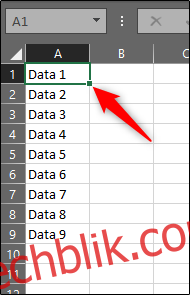
接下来,返回“视图”选项卡,并点击“拆分”按钮。 这样屏幕就会被分割成四个相等的工作表区域。

你还可以通过点击并拖动其中一个工作表边缘或中间的分割线来调整分割的位置。
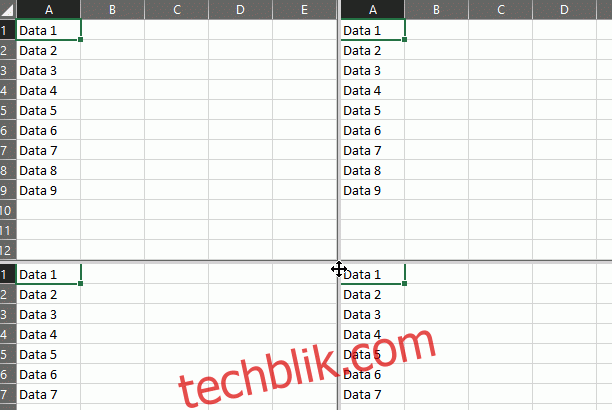
垂直和水平分割
如果不需要显示工作表的四个副本,可以将屏幕分割成两个部分。 你可以选择水平或垂直分割屏幕。
要水平分割屏幕,在任意行的A列中选择一个单元格(A1单元格除外)。 接着,点击“视图”选项卡上的“拆分”按钮。 分割线将出现在所选行的上方。 例如,如果选择单元格A5,分割线将如下所示:
垂直分割屏幕同样简单。 从第1行的任意列(A列除外)中选择一个单元格,然后点击“拆分”按钮。
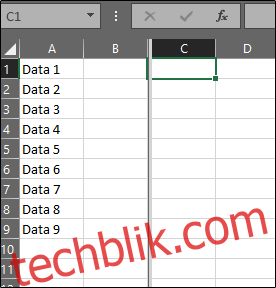
实际上,你不必完全遵循这些规则。 从任意行选择任意单元格都会分割电子表格。 唯一需要注意的是,除非你从第一行或A列中选择一个单元格,否则屏幕将会被分割成四个区域而不是两个。
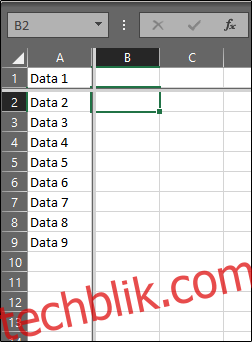
当你完成操作,并准备好将屏幕恢复为单个工作表时,只需再次点击“拆分”选项即可关闭此功能。 或者,你也可以将分屏栏的两侧拖动到窗口边缘来禁用分屏功能。